という方のために、アクセストレードの登録方法をまとめました。
完全無料で広告数も多いアクセストレード。
ブログ初心者の方は、登録しておいて損はありませんよ。
ではさっそく登録方法を見ていきましょう。
\無料で登録!/
【無料】アクセストレードの登録方法
登録は全部で4ステップです。
①利用者情報の入力
まずはこちらから→アクセストレードのページを開きます
▼利用規約へ同意▼
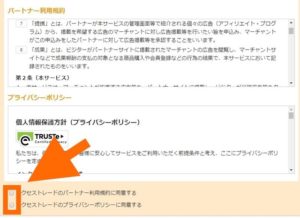
ページを開いたら、「パートナー利用規約」と「プライバシーポリシー」を確認します。
同意する場合は2か所にチェック。
▼利用者情報の入力▼
- 区分
- 氏名
- メールアドレス
- 住所
- 性別
などの個人情報を入力していきます。
全て入力できたら、「サイト情報入力に進む」をクリック。
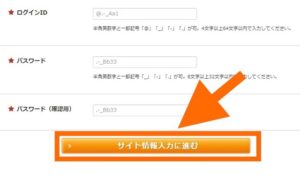
②サイト情報の入力
▼サイト情報の入力▼
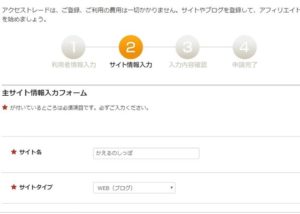
続いては、サイト名やサイトカテゴリーなどの、サイトの情報を入力していきます。
ちなみに僕の場合はこんな感じで入力しました。
- サイト名:かえるのしっぽ
- サイトタイプ:WEB(ブログ)
- デバイズタイプ:PC・スマホ両方にチェック
- サイトURL:https://www.kaeru-sippo.com
- サイトカテゴリー:その他くらし・健康
- サイトPR:趣味・ブログ・生活お役立ち情報などを書いている雑記ブログです
サイトPRは任意ですが、一応ブログ内容ぐらいは書いておくのが無難かと思います。
▼メールの受信に同意▼
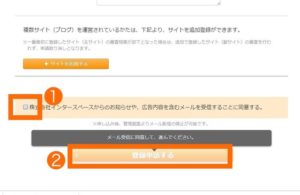
アクセストレードからのメールを受信することに同意する場合は、チェックを入れて「登録申請する」をクリック。
メールを受信したくない人は、申し込み後に停止しましょう。
③入力内容の登録
▼入力内容の確認▼
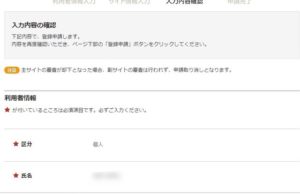
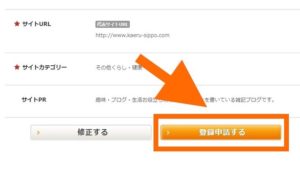
入力内容に誤りがなければ、「登録申請する」をクリック。
④申請完了
▼申請完了▼
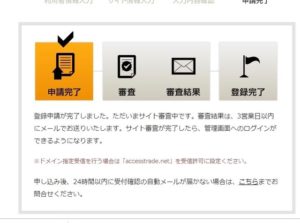
この画面になり、「登録受付け」のメールが来れば申請は完了です。
その後アクセストレードで審査が行われ、3営業日以内に、審査の結果がメールで届きます。
ぼくの場合、7月22日に申請して、7月23日に合格のメールが届きました。
審査結果がはやくわかるのはいいですね。
審査合格後は、先ほど登録したIDとパスワードを「パートナーログイン」の方に入力して、ログインしましょう。
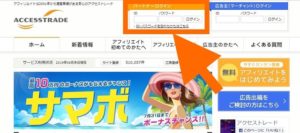
さいごに:アクセストレードの登録は簡単にできます
アクセストレードの登録手順をまとめました。
申請は簡単にできますし、結果もすぐにわかります。
無料で登録できるので、初心者ブロガーさんはぜひ登録してみてはいかがでしょうか。
以上「【無料】アクセストレードの登録方法【5分で簡単にできます】」でした。
- A8.net(えーはちねっと)⇐国内最大級!初心者はまずここ
- もしもアフィリエイト⇐Amazonや楽天で商品を紹介したいなら
バリューコマース⇐A8に次ぐ案件数!



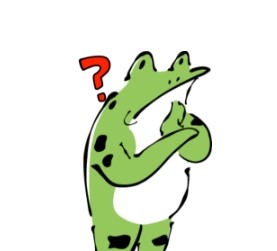

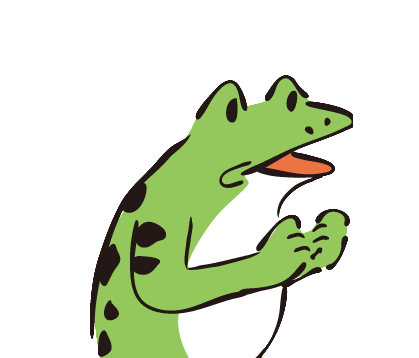
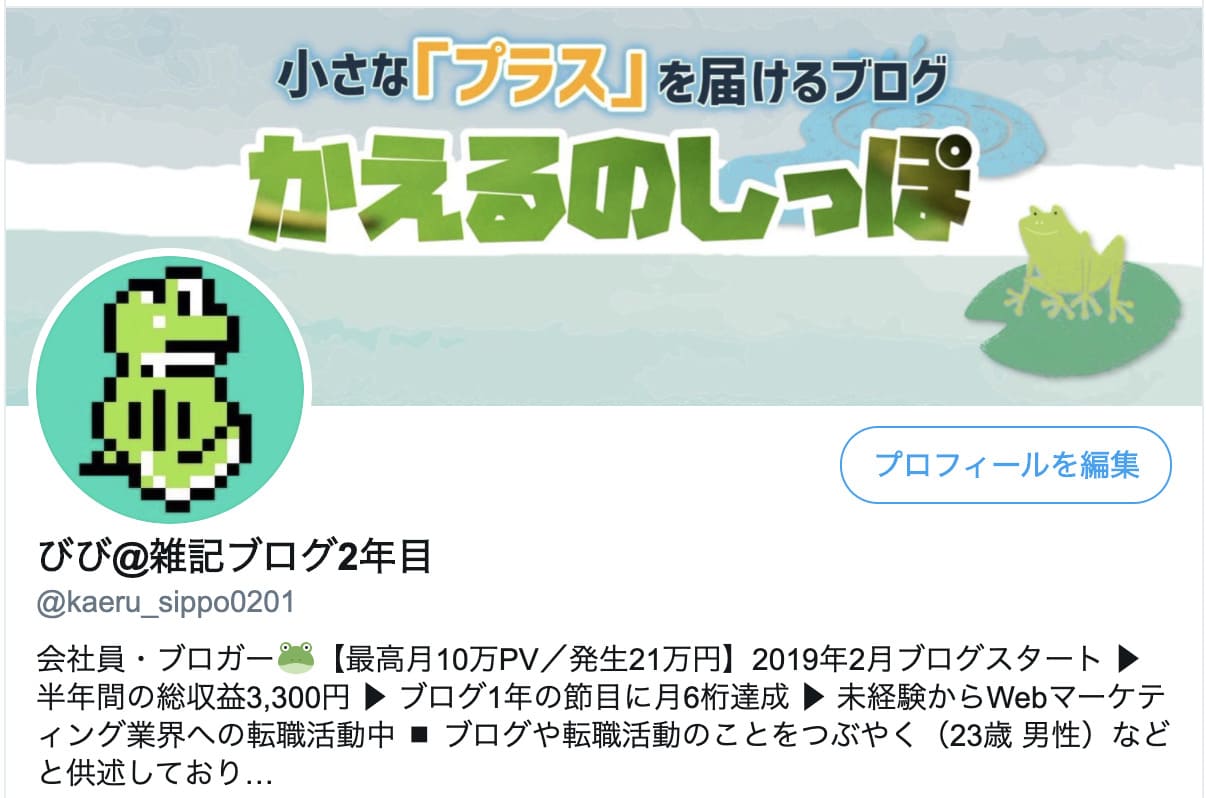
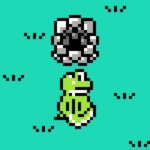







-1-320x180.jpg)

